Lenovo ideapad 310-14IAP: Приложение A. Инструкции по узлам CRU
Приложение A. Инструкции по узлам CRU: Lenovo ideapad 310-14IAP
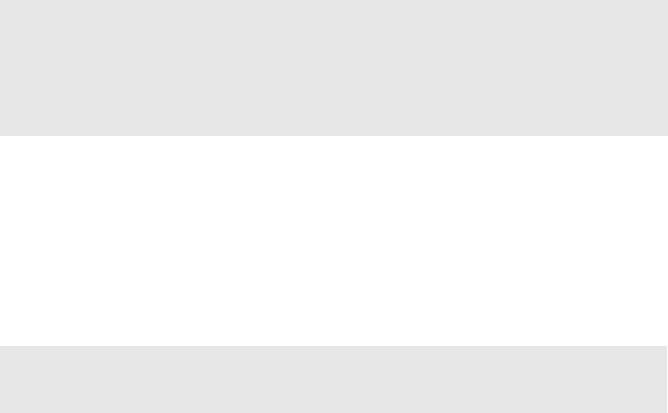
Приложение A. Инструкции по узлам CRU
Узлы, подлежащие замене силами заказчика (Customer Replaceable Units, CRU), —
это детали, которые могут модернизироваться или заменяться самим
заказчиком. Если в течение гарантийного периода узел CRU определяется как
дефектный, заказчику предоставляется запасной узел CRU. Заказчики сами
отвечают за установку CRU самообслуживания для данного продукта. Кроме
того, заказчики могут устанавливать CRU дополнительного обслуживания, для
которых могут требоваться некоторые технические навыки или
инструменты
либо установка силами технического специалиста на условиях гарантийного
обслуживания применимого типа для вашей страны или региона.
Примечания.
• Иллюстрации, используемые в данной главе, относятся к модели Lenovo ideapad 310-
14ISK, если не указано иное.
• Вид устройства может отличаться от иллюстраций, приведенных в данном документе. См.
описание для определенного продукта.
• Служба CRU доступна только в некоторых странах.
ОСТОРОЖНО!
Перед заменой CRU или отправкой компьютера для технического
обслуживания переведите встроенный аккумулятор в режим транспортировки.
1
Выключите компьютер и отсоедините адаптер питания переменного тока.
2
Нажмите Fn + S + V.
3
Нажмите кнопку питания, чтобы проверить установку режима
транспортировки.
Примечание. При переводе в режим транспортировки аккумулятор не подает питание на
компьютер. Чтобы вывести аккумулятор из режима транспортировки,
подсоедините адаптер питания переменного тока к компьютеру.
31
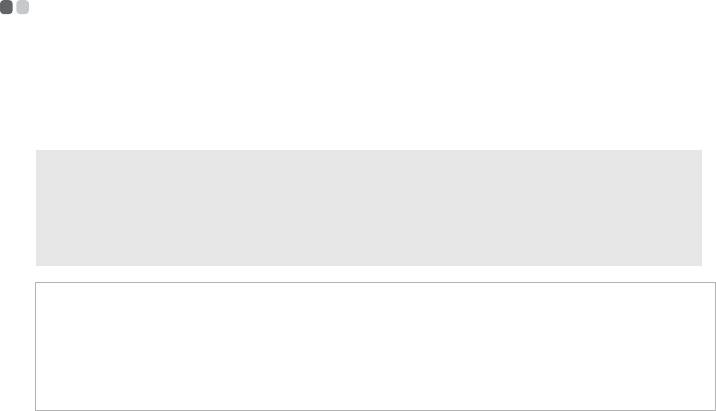
Приложение A. Инструкции по узлам CRU
Замена жесткого диска (только для моделей
ideapad 310-15IAP) - - - - - - - - - - - - - - - - - - - - - - - - - - - - - - - - - - - - - - - - - - - - - - - - - - - - - - - - - - - - - - - - - - - - - - - - - - - - - - - - - - - - - - - - - - - -
Объем памяти компьютера можно увеличить путем замены жесткого диска на
диск большей емкости. Новый жесткий диск можно приобрести у торгового
посредника или представителя компании Lenovo.
Примечания.
• Замену жесткого диска выполняйте только в целях модернизации или ремонта. Разъемы
и
отсек жесткого диска не предназначены для частой замены или перестановки дисков.
• На дополнительном жестком диске предустановленное программное обеспечение
отсутствует.
Обращение с жестким диском
• Не бросайте диск и не подвергайте его механическим ударам. Кладите диск на
материал, который поглощает механические удары, например на мягкую ткань.
• Не оказывайте давления на крышку диска.
• Не прикасайтесь к разъему диска.
Жесткий диск очень чувствителен. Неправильное обращение может привести
к
повреждению и необратимой потере данных на жестком диске. Перед
извлечением жесткого диска сделайте резервную копию всей информации на
нем и затем отключите компьютер. Никогда не извлекайте жесткий диск во
время работы системы или спящего режима.
32
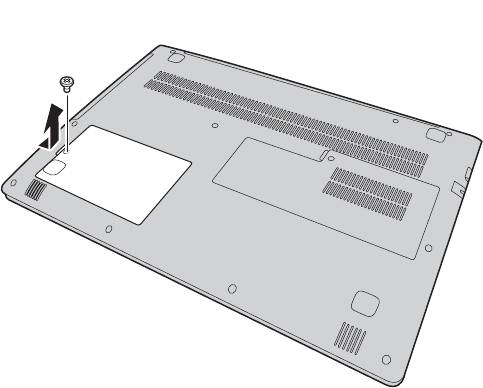
Приложение A. Инструкции по узлам CRU
Чтобы заменить жесткий диск, выполните следующие действия.
1
Выключите компьютер. Отсоедините от компьютера адаптер питания и все
кабели.
2
Закройте дисплей и переверните компьютер.
3
Выверните винт , затем снимите крышку отсека для жесткого диска.
a
b
a
b
33
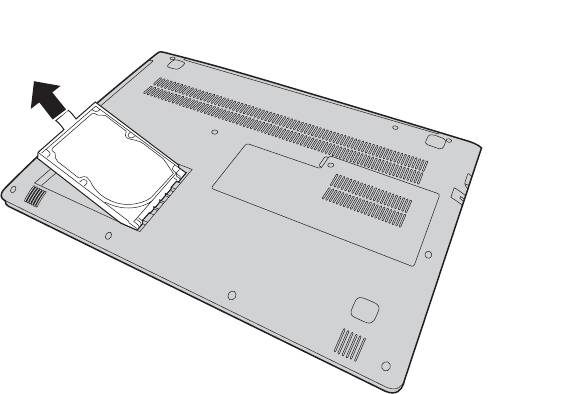
Приложение A. Инструкции по узлам CRU
4
Извлеките жесткий диск, аккуратно потянув его в направлении стрелки .
c
c
5
Отсоедините раму от жесткого диска.
6
Прикрепите раму к новому жесткому диску.
7
Плотно задвиньте новый жесткий диск на место.
8
Установите обратно крышку отсека для жесткого диска и затяните винт.
9
Снова переверните компьютер.
0
Подключите адаптер питания и кабели к компьютеру.
34
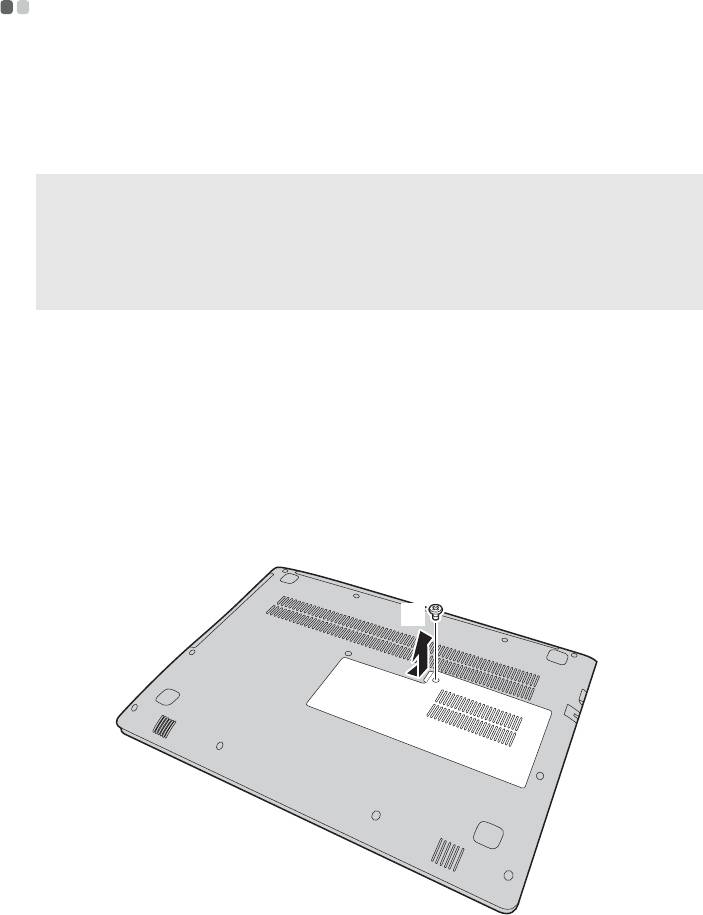
Приложение A. Инструкции по узлам CRU
Замена модуля памяти (в некоторых
моделях) - - - - - - - - - - - - - - - - - - - - - - - - - - - - - - - - - - - - - - - - - - - - - - - - - - - - - - - - - - - - - - - - - - - - - - - - - - - - - - - - - - - - - - - - - - - - - - - - - - - - - - - - - - - - - - - - - - -
Для увеличения объема памяти установите в разъем компьютера низковольтный
модуль синхронной памяти с произвольным доступом и удвоенной скоростью
передачи данных третьего типа (DDR3L SDRAM), который можно приобрести
дополнительно. Доступны модули памяти DDR3L разного объема.
Примечание.
• Используйте только те типы памяти, которые поддерживаются вашим компьютером. В
случае неправильной установки дополнительной памяти или установки памяти
неподдерживаемого типа при загрузке компьютера подается предупреждающий сигнал.
• Некоторые типы модулей памяти не подлежат обслуживанию пользователем. В случае
необходимости обратитесь в пункт технического обслуживания Lenovo.
Чтобы установить модуль памяти DDR3L, выполните следующие действия:
1
Дотроньтесь до металлической поверхности или заземленного
металлического предмета для снижения уровня статического
электричества на теле, которое может повредить модуль памяти DDR3L. Не
прикасайтесь к контактной кромке модуля DDR3L.
2
Выключите компьютер. Отсоедините от компьютера адаптер питания и все кабели.
3
Закройте дисплей и переверните компьютер.
4
Выверните винт , затем снимите крышку отсека для модуля памяти/
a
b
Mini PCI Express Card.
a
b
35
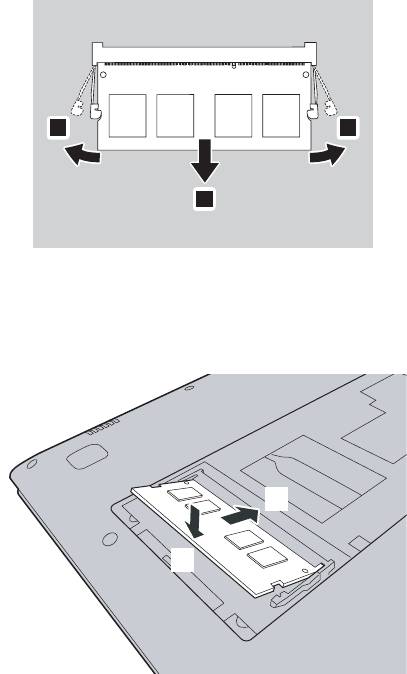
Приложение A. Инструкции по узлам CRU
5
Извлеките модуль DDR3L, одновременно потянув за защелки по обоим
разъема. Не выбрасывайте старый модуль памяти DDR3L, чтобы его можно
было использовать впоследствии.
1 1
2
6
Совместите паз модуля DDR3L с выступом гнезда и аккуратно вставьте
новый модуль под углом 30-45°.
7
Толкайте модуль DDR3L вниз, пока защелки по обоим краям гнезда не
встанут на место.
a
b
8
Выровняв хомуты крепления с соответствующими отверстиями,
установите на место крышку отсека для модуля памяти/Mini PCI Express
Card.
9
Затяните винт.
0
Снова переверните компьютер.
A
Подключите адаптер питания и кабели к компьютеру.
36
Приложение A. Инструкции по узлам CRU
Чтобы убедиться в правильности установки модуля DDR3L, выполните
следующие действия:
1
Нажмите кнопку Novo, чтобы открыть меню кнопки Novo.
2
Выберите Настройка BIOS. Параметр Системная память указывает на
общий объем памяти компьютера.
37
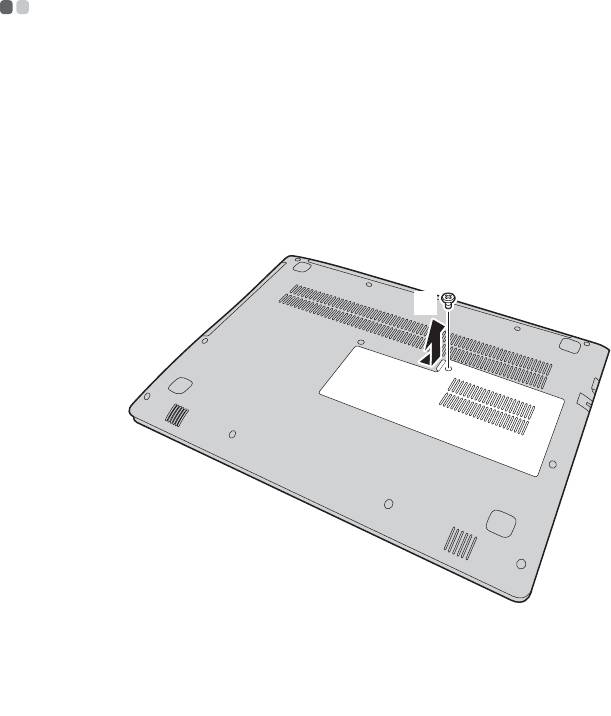
Приложение A. Инструкции по узлам CRU
Замена карты Mini PCI Express Card - - - - - - - - - - - - - - - - - - - - - - - - - - - - - - - - - - - -
Чтобы заменить карту Mini PCI Express Card, выполните следующие действия.
1
Выключите компьютер. Отсоедините от компьютера адаптер питания и все
кабели.
2
Закройте дисплей и переверните компьютер.
3
Снимите крышку отсека для модуля памяти/Mini PCI Express Card.
a. Ослабьте винт, фиксирующий крышку отсека .
a
b.Снимите крышку отсека .
b
a
b
4
Если в комплект новой карты входит съемник разъемов, отсоедините
кабели
от карты с его помощью. Если такой инструмент не входит в
комплект, для отключения кабелей возьмите разъемы пальцами и
осторожно отсоедините их. Затем открутите винты
, и карта выйдет из
разъема.
38
c
d
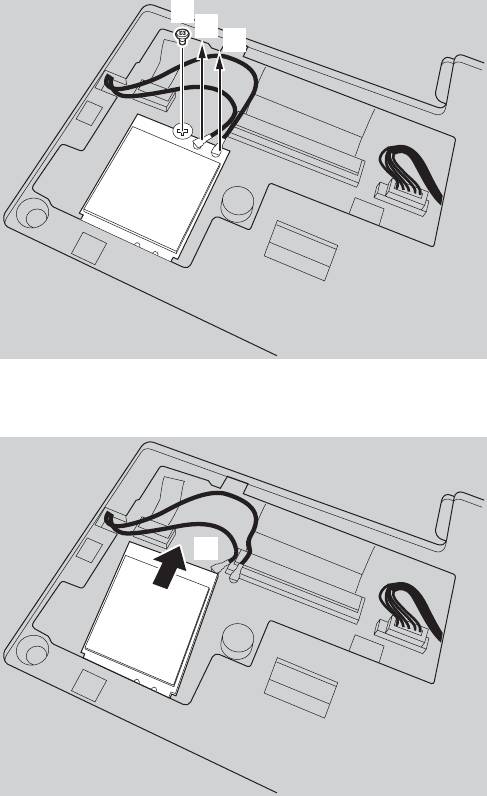
Приложение A. Инструкции по узлам CRU
d
c
c
5
Извлеките карту в направлении, указанном стрелкой .
e
e
6
Совместите край с контактами новой карты Mini PCI Express Card с
соответствующим разъемом.
7
Вставляйте карту, пока она не зафиксируется на месте. Закрепите карту
винтом.
39
Приложение A. Инструкции по узлам CRU
8
Подсоедините кабели антенны к новой карте Mini PCI Express Card. Серый
кабель необходимо подсоединить к разъему с маркировкой “MAIN” или
“M” на карте, а черный кабель – к разъему с маркировкой “AUX” или “A”.
9
Установите крышку отсека и затяните винты.
0
Снова переверните компьютер.
A
Подключите адаптер питания и кабели к компьютеру.
40
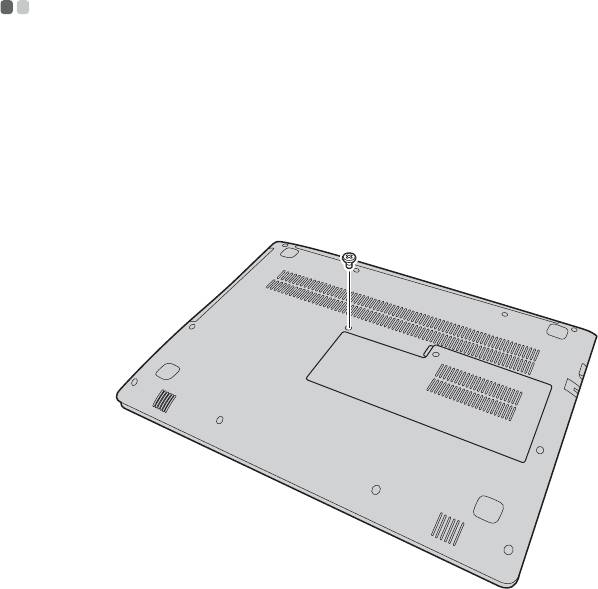
Приложение A. Инструкции по узлам CRU
Замена оптического привода - - - - - - - - - - - - - - - - - - - - - - - - - - - - - - - - - - - - - - - - - - - - - - - - - - - - - -
Чтобы заменить оптический привод, выполните следующие действия.
1
Выключите компьютер. Отсоедините от компьютера адаптер питания и все
кабели.
2
Закройте дисплей и переверните компьютер.
3
Выверните винт .
a
a
41
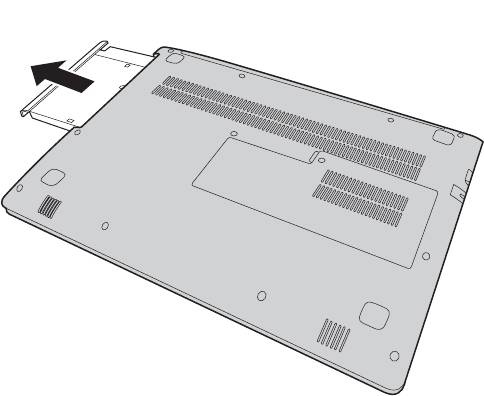
Приложение A. Инструкции по узлам CRU
4
Аккуратно извлеките оптический привод из паза .
5
Вставьте новый оптический привода, а затем заверните винт для фиксации
привода.
6
Снова переверните компьютер.
7
Подключите адаптер питания и кабели к компьютеру.
42
b
b
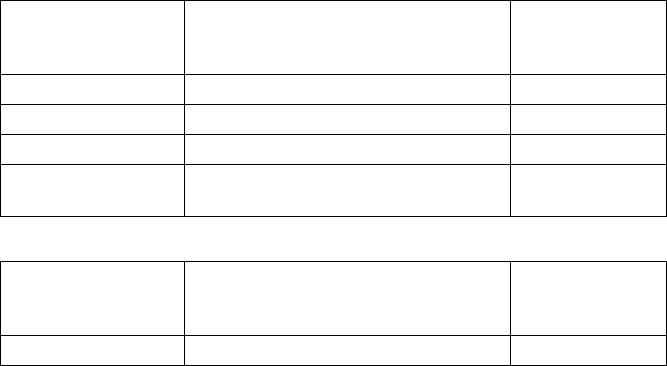
Приложение A. Инструкции по узлам CRU
В следующей таблице приводится перечень CRU для вашего компьютера и
даются ссылки на инструкции по замене.
CRU самообслуживания
Руководство по технике
Руководство
безопасности, гарантии и
пользователя
установке
Адаптер питания ×
Оптический привод ×
Жесткий диск ×
Mini PCI Express
×
Card
CRU дополнительного обслуживания
Руководство по технике
Руководство
безопасности, гарантии и
пользователя
установке
Память ×
43





